Aktualizace operačního systému Windows 10 nás obvykle překvapí v tu nejnevhodnější dobu. Nicméně v tomto operačním systému se nachází nastavení, pomocí nichž se dají aktualizace poměrně slušně spravovat.
Tři nástroje pro správu aktualizací ve Windows 10 Home
Pokud si sami stavíte počítač, pak máte při výběru operačního systému Windows 10 na výběr ze dvou edicí: Windows 10 Home a Windows 10 Pro. Edice Windows 10 Home vás vyjde levněji, konkrétně na 3 999 Kč. Za 7 199 Kč můžete mít verzi Windows 10 Pro, která oproti Windows 10 Home nabízí o něco více, konkrétně třeba nástroj BitLocker pro šifrování disků, počítač s Windows 10 Pro můžete ovládat vzdáleně pomocí nástroje Vzdálená plocha, můžete v něm používat virtualizační technologii Hyper-V, virtuální sandbox WDAG pro Edge a konečně funkci, která se týká tématu tohoto článku – můžete v něm daleko snáze spravovat aktualizace Windows.
Operační systém Windows Pro vám totiž umožní odložit instalaci aktualizací skutečně nadlouho. Jako uživatel operačního systému Windows 10 Home se budete muset smířit se svým osudem: aktualizace Windows 10 – jak pravidelně vydávané aktualizace zabezpečení, tak pololetně vydávané aktualizace se vám do počítače dostanou prakticky okamžitě po svém vydání. Ovšem neztrácejte naději – jak uživatelé Windows 10 Home, tak i uživatelé Windows 10 Pro můžete v boji proti neočekávaným instalacím aktualizacím použít několik účinných zbraní: dobu aktivního používání, připomenutí restartu počítače a aktualizace při připojení účtované podle objemu dat.
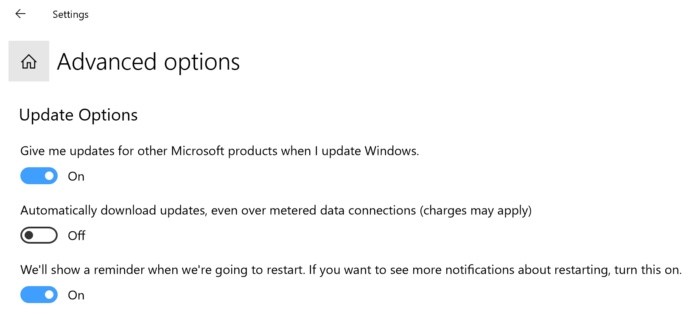
K těmto zbraním se dostanete tak, že spustíte aplikaci Nastavení Windows 10, kde se přesunete do okna pro upřesnění možností, a to následujícím postupem: Domů > Aktualizace a zabezpečení > Windows Update > Upřesnit možnosti.





































